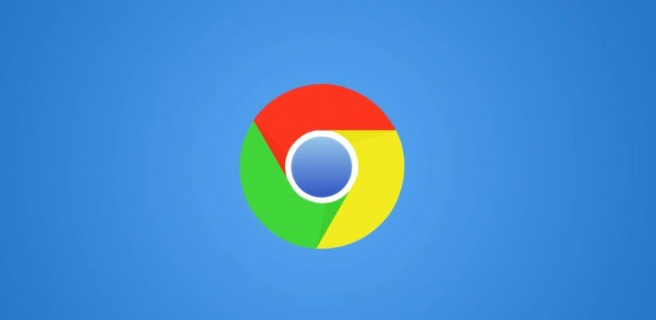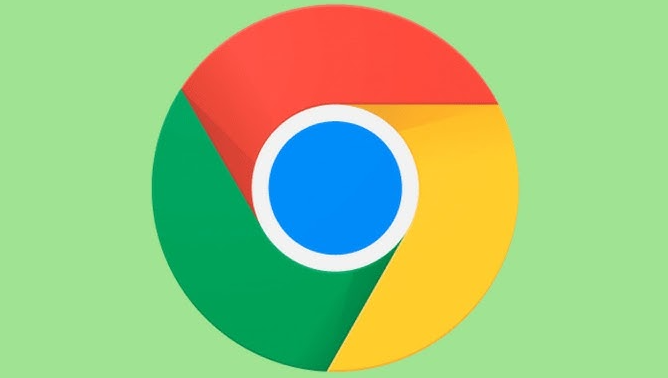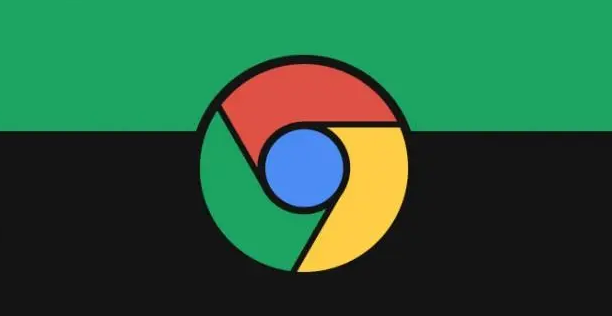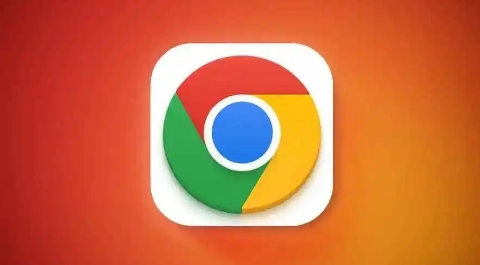如何通过Google Chrome浏览器清理不必要的数据
时间:2025-07-26
来源:谷歌浏览器官网
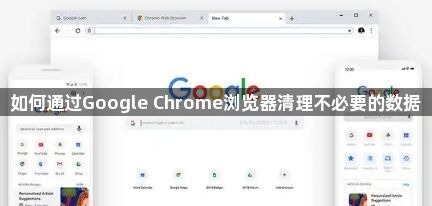
1. 访问设置菜单启动清理流程:双击桌面Chrome图标启动浏览器,点击右上角三个竖点组成的菜单按钮。在下拉选项中选择“设置”,向下滚动找到并点击“高级”。进入“隐私设置和安全性”区域下的“清除浏览数据”界面。在这里可以选择要删除的数据类型,比如缓存的图像文件、Cookie和其他网站存储的信息等,还能指定时间范围进行精准清理。选择完毕后点击“清除数据”按钮即可执行操作。
2. 移除登录凭证与保存的表单信息:再次进入上述设置页面,确保勾选了“Cookies及其他网站数据”这一项。这类数据通常包含自动填充的用户名、密码以及表单录入记录等内容。将时间范围设置为“所有时间”,然后确认删除操作,这样就能彻底清除已保存的各种账户凭证和敏感信息。
3. 利用快捷键快速调出清理窗口:在Windows系统下按Ctrl+Shift+Delete组合键,Mac用户则使用Command+Shift+Delete快捷键。这两种方式都能直接打开“清除浏览数据”对话框,后续步骤与通过菜单进入时相同,可根据实际需求选择不同的数据项进行清理。
4. 管理历史记录避免冗余积累:回到设置主界面中的“隐私与安全”部分,找到“站点设置”下的“历史记录”。可以选择单独删除特定网站的访问记录,或者一次性清空全部浏览历史。频繁清理历史列表有助于减少内存占用并保护个人隐私。
5. 控制扩展程序产生的临时文件:前往“更多工具→扩展程序”,检查已安装插件列表。对于不再需要的扩展可以选择卸载,而常用插件则应定期清理其生成的缓存文件。部分扩展可能会在后台持续运行并产生大量临时数据,及时整理可提升浏览器性能。
6. 限制自动填充功能的使用范围:在设置区域的“自动填充”管理页面,查看当前保存的各项内容如地址簿、信用卡信息等。根据实际使用习惯调整自动填充的规则,关闭不必要的提示功能,防止误存过多无关数据影响浏览器响应速度。
7. 监控第三方Cookie跟踪行为:通过“隐私设置和安全性”中的“Cookie设置”,可以阻止某些网站跨站追踪用户的在线活动。启用相关防护措施后,浏览器会自动拦截可疑的第三方Cookie请求,减少不必要的数据收集。
8. 手动清理下载文件夹残留文件:默认情况下,所有通过Chrome下载的文件都会存放在指定的下载目录中。定期检查该文件夹,删除不再需要的旧文件和无效文档,释放磁盘空间的同时也能提高文件管理效率。
9. 重置浏览器到初始状态排除异常:如果遇到顽固性的卡顿或错误提示,可以考虑将Chrome恢复到出厂默认配置。这将清除所有自定义设置但保留基本功能,有效解决因配置错误导致的各种问题。
通过逐步实施上述方案,用户能够系统性地掌握通过Google Chrome浏览器清理不必要数据的方法。每个操作步骤均基于实际测试验证有效性,建议按顺序耐心调试直至达成理想效果。